“ У мяне ёсць белы iPhone 13 Pro, які працуе на iOS 15, і мінулай ноччу ён выпадковым чынам перазагрузіўся, і цяпер ён затрымаўся на экране загрузкі з лагатыпам Apple. Калі я спрабую выканаць апаратны скід, ён выключаецца, а потым зноў уключаецца. Я не рабіў джейлбрейк iPhone і не мяняў якія-небудзь часткі iPhone, такія як экран або акумулятар. Як выправіць цыкл загрузкі на маім iPhone? Можа хто мне дапаможа? â€
Вы сутыкнуліся з такой жа праблемай? Вы ўключаеце свой iPad або iPhone, каб вы маглі адказваць на тэкставыя паведамленні ў WhatsApp, рабіць некалькі званкоў і, магчыма, адпраўляць дзелавыя электронныя лісты. Аднак вы выяўляеце, што замест таго, каб ваша прылада iOS адлюстроўвала ўсе праграмы на галоўным экране, яна пастаянна перазагружаецца.
Праблема, згаданая тут, заключаецца ў тым, што iPhone затрымаўся ў цыкле загрузкі. Большасць карыстальнікаў iOS былі ўцягнутыя ў гэтую памылку, асабліва калі яны спрабавалі абнавіць iOS 15 да апошняй версіі. Як зноў запусціць iPhone? Не хвалюйцеся. Сёння мы дапаможам вам высветліць, што стала прычынай гэтай праблемы і як выправіць iPhone, які затрымаўся ў цыкле загрузкі.
Чаму iPhone захрасае ў цыкле загрузкі?
iPhone, які затрымаўся ў цыкле загрузкі, не аднаўляецца, - гэта адна з найбольш распаўсюджаных праблем, з якімі сутыкаюцца карыстальнікі iOS у нашы дні і звычайна выклікана рознымі прычынамі. Тут мы пералічым некаторыя агульныя прычыны:
- Абнаўленне iOS : калі вы спрабуеце абнавіць прыладу да апошняй версіі iOS 15, і працэс абнаўлення спыняецца па невядомай прычыне, гэта можа прывесці да таго, што ваш iPhone патрапіць у бясконцы цыкл загрузкі.
- Ўзламаны айфон : Калі ў вас зламаны iPhone, на яго можа лёгка паўплываць шкоднасная праграма або вірусная атака, у выніку чаго ваш iPhone затрымаецца ў бясконцым цыкле загрузкі.
- Няспраўны раздым акумулятара : Часам акумулятар вашага iPhone быў пашкоджаны і не меў дастаткова энергіі для працы прылады, што прывяло да цыкла загрузкі iPhone.
4 рашэнні для выпраўлення iPhone, які затрымаўся ў цыкле загрузкі
Незалежна ад таго, што стала прычынай таго, што ваш iPhone затрымаўся ў цыкле загрузкі, вы можаце паспрабаваць наступныя 4 рашэнні, каб вырашыць гэтую праблему.
Праверце раз'ём акумулятара
Калі раз'ём батарэі няспраўны, ваш iPhone не будзе атрымліваць дастаткова энергіі для нармальнай працы сістэмы. Гэта выкліча цыкл перазагрузкі. Адзіны спосаб выправіць праблему загрузнага цыкла iPhone у гэтым выпадку - адрамантаваць раз'ём батарэі і пераканацца, што ён працуе належным чынам. Вам лепш аднесці свой iPhone у краму Apple і паправіць раз'ём батарэі. Гэта дапаможа вам пазбегнуць далейшага пашкоджання прылады iOS пры спробе прымяніць выпраўленні сваімі рукамі.

Прымусова перазагрузіце iPhone
Незалежна ад таго, з якімі праблемамі iOS вы сутыкаецеся, прымусовы перазапуск заўсёды карысны. З дапамогай прымусовага перазапуску вы можаце выправіць цыкл загрузкі на вашым iPhone і зноў запусціць яго. Каб зрабіць прымусовы перазапуск, выканайце наступныя дзеянні:
- Для iPhone 8 або больш позняй версіі : Хутка паслядоўна націсніце і адпусціце кнопкі павелічэння і памяншэння гучнасці. Затым націсніце і ўтрымлівайце бакавую кнопку, пакуль iPhone не выключыцца і не ўключыцца зноў.
- Для iPhone 7/7 Plus : націсніце і ўтрымлівайце абедзве кнопкі памяншэння гучнасці і бакавыя кнопкі. Адпусціце кнопкі, калі з'явіцца лагатып Apple. Гэта павінна заняць каля 10 секунд.
- Для iPhone 6s і раней : Націсніце і ўтрымлівайце верхнюю (або бакавую) і галоўную кнопкі не менш за 10-15 секунд. Затым адпусціце кнопкі, калі на экране з'явіцца лагатып Apple.
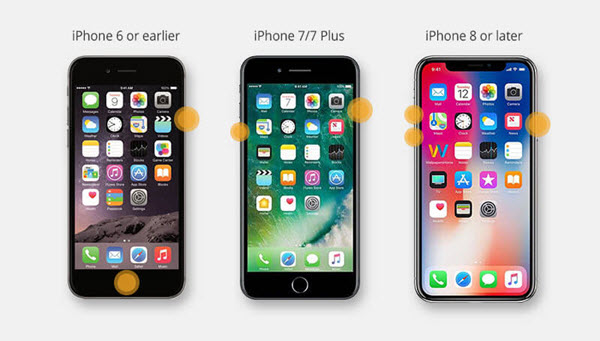
Аднавіць iPhone з дапамогай iTunes
Калі прымусовы перазапуск не можа дапамагчы вам вырашыць, як iPhone затрымаўся ў цыкле загрузкі, вы можаце паспрабаваць аднавіць iPhone з дапамогай iTunes, каб выправіць гэта. Звярніце ўвагу, што вы страціце існуючыя дадзеныя падчас працэсу аднаўлення. Каб аднавіць iPhone праз iTunes, выканайце наступныя дзеянні:
- Падключыце iPhone, які затрымаўся ў цыкле загрузкі, да кампутара і запусціце iTunes.
- Пачакайце некаторы час, iTunes выявіць праблему з вашым прыладай і адлюструе ўсплывальнае паведамленне. Проста націсніце «Аднавіць», каб аднавіць прыладу.
- Калі вы не бачыце ўсплывальнае акно, вы можаце ўручную аднавіць iPhone. Проста націсніце «Зводка», а затым націсніце «Аднавіць iPhone».

Выкарыстоўвайце аднаўленне сістэмы iOS
Калі ні адзін з вышэйпералічаных метадаў не працуе для вас, вы можаце атрымаць прафесійны інструмент, каб выправіць свой iPhone у нармальны стан. Тут мы рэкамендуем Аднаўленне сістэмы iOS MobePas , які можа дапамагчы вам вырашыць, што iPhone затрымаўся ў цыкле загрузкі без страты даных. Акрамя таго, гэты інструмент можна выкарыстоўваць для выпраўлення iPhone, які затрымаўся ў рэжыме аднаўлення, рэжыме DFU, iPhone затрымаўся на лагатыпе Apple, iPhone не ўключаецца, не працуе клавіятура iPhone, чорна-белы экран смерці iPhone і іншыя праблемы. Ён сумяшчальны з усімі вядучымі прыладамі і версіямі iOS, уключаючы iPhone 13 mini/13/13 Pro/13 Pro Max, iPhone 12/11, iPhone XS/ XR, iPhone X, iPhone 8/8 Plus, iPhone 7/7 Плюс і iOS 15/14.
Паспрабуйце бясплатна Паспрабуйце бясплатна
Як выправіць iPhone, які затрымаўся ў цыкле загрузкі, без страты даных:
Крок 1. Запусціце праграмнае забеспячэнне і абярыце «Стандартны рэжым» на галоўнай старонцы. Затым падключыце iPhone, які затрымаўся ў цыкле загрузкі, да кампутара і націсніце кнопку «Далей»,

Крок 2. Калі ваша прылада можа быць выяўлена, праграма пяройдзе да наступнага кроку. Калі няма, калі ласка, выконвайце інструкцыі, каб перавесці iPhone у DFU або рэжым аднаўлення.

Крок 3. Цяпер праграма аўтаматычна вызначыць мадэль вашага прылады і пакажа вам усе даступныя версіі прашыўкі. Выберыце той, які вам больш падабаецца, і націсніце «Спампаваць».

Крок 4. Пасля гэтага праверце інфармацыю аб прыладзе і ўбудаваным праграмным забеспячэнні і націсніце кнопку «Пуск», каб выправіць свой iPhone і вярнуць прыладу ў нармальны стан без страты дадзеных.

Заключэнне
Прытрымліваючыся прыведзеных вышэй рашэнняў, вы напэўна справіцеся з памылкай цыкла перазагрузкі iPhone. Калі, на жаль, вы страцілі свае даныя ў працэсе выпраўлення, MobePas таксама забяспечвае Аднаўленне дадзеных iPhone якія могуць дапамагчы вам лёгка аднавіць выдаленыя тэксты/iMessages на iPhone, аднавіць кантакты на iPhone, атрымаць выдаленыя паведамленні WhatsApp з iPhone. Таксама падтрымліваюцца іншыя файлы, такія як гісторыя выклікаў, нататкі, галасавыя нататкі, гісторыя Safari, фатаграфіі, відэа. Калі ў вас усё яшчэ ёсць якія-небудзь праблемы з вашым iPhone, не саромейцеся звязацца з намі і пакінуць каментар ніжэй.
Паспрабуйце бясплатна Паспрабуйце бясплатна
